Урок информатики по теме: Использование
| Вид материала | Урок |
- Урок географии и информатики по теме «Литосфера Земли», 32.21kb.
- Урок информатики по теме, 49.9kb.
- Беловой Елены Владимировны По теме: Использование икт на урок, 2483.17kb.
- Урок информатики в 11 классе по теме: Моделирование физических процессов, 102.33kb.
- Урок по истории и информатике по теме: "Великая Отечественная война 1941-1945 гг.", 53.61kb.
- Урок по истории и информатике по теме: "Великая Отечественная война 1941-1945 гг.", 89.36kb.
- Урок в 8-м классе по теме: "Тепловой баланс. Решение задач", 94.3kb.
- Урок по теме: "Моделирование физических процессов", 131.04kb.
- Урок физики и информатики по теме «Механическая работа. Мощность», 52.51kb.
- Урок информатики и математики по теме "сравнение арифметической и геометрической прогрессий", 51.2kb.
Урок информатики по теме: "Использование функций и диаграмм в табличном процессоре MS EXCEL"

Развивающая цель:
- pазвитие представлений учащихся о прикладном значении программ пакета MS-Office.
Образовательные цели:
- познакомить учащихся со встроенными функциями и графическими возможностями табличного процессора MS Excel;
- научить использовать мастер функций и мастер диаграмм для решения задач.
Воспитательная цель:
- формирование ответственности перед коллективом, самостоятельности..
Оборудование:
- компьютеры;
- проектор;
- программы пакета MS-Office;
- презентация темы.
I. Повторение. Закрепление знаний и умений прошлого урока.
Здравствуйте, ребята. Сегодня мы с вами продолжим знакомство с возможностями электронной таблицы Excel. На прошлом уроке мы научились вводить, редактировать и форматировать данные, ознакомились с типами данных, относительными и абсолютными ссылками. Мы научились также использовать автозаполнение и вычислять формулы, содержащие числа и адреса ячеек (ссылки).
Вопросы для повторения:
- Для чего предназначены электронные таблицы?
- Как обозначается ячейка в электронной таблице?
- Что может находиться внутри ячейки?
- Как изменить тип данных?
- Сколько клеток входит в диапазон А1 : В3?
- В чем разница между относительной и абсолютной ссылками?
- С какого символа должна начинаться формула?
Задание 1. Работа по таблице. Найти прибыль.
| ООО "Аленький цветочек" | |||
| | | отчет по прибыли | |
| месяц | доход | расход | прибыль |
| январь | 33443 | 17575 | |
| февраль | 33434 | 26557 | |
| март | 56565 | 35675 | |
| апрель | 65656 | 37657 | |
| май | 43636 | 34566 | |
| июнь | 77476 | 56577 | |
| июль | 67575 | 46567 | |
| август | 47374 | 24355 | |
| сентябрь | 94857 | 74534 | |
| октябрь | 73769 | 65675 | |
| ноябрь | 77884 | 46757 | |
| декабрь | 67000 | 46577 | |
| итого | | | |
| среднее | | | |
| максимум | | | |
| минимум | | | |
II. Объяснение новой темы.
Ребята, формулы кроме ссылок на другие ячейки могут содержать функции. Сегодня мы ознакомимся со встроенными функциями Excel и мастером диаграмм и научимся применять их при решении задач.
Запуск презентации.
Основные понятия и правила записи функций:
- Для облегчения расчетов в табличном процессоре Excel есть встроенные функции.( около 400)
(Вставка – Функции)
- Для удобства выбора и обращения к ним, все функции объединены в группы, называемые категориями:
- математические,
- статистические,
- финансовые,
- функции даты и времени,
- логические,
- текстовые и т.д.
- математические,
- Использование всех функций в формулах происходит по совершенно одинаковым правилам:
- Каждая функция имеет свое неповторимое (уникальное) имя;
- При обращении к функции после ее имени в круглых скобках указывается список аргументов, разделенных точкой с запятой;
- Ввод функции в ячейку надо начинать со знака «=», а затем указать ее имя.
- Каждая функция имеет свое неповторимое (уникальное) имя;
Математические функции
| Название и обозначение функции | | Пример записи фунции | Примечание |
| Синус – sin | | SIN(А5) | Содержимое ячеек А5 в радианах |
| Косинус – cos | | COS(B2) | Содержимое ячейки В2 в радианах |
| Тангенс – tan | | TAN(B5) | Cодержимое ячейки В5 в радианах |
| Квадратный корень - корень | | КОРЕНЬ(D12) | Содержимое ячейки D12>0 |
| Преобразует радианы в градусы - градусы | | ГРАДУСЫ(С8) | Содержимое ячейки С8 в градусах |
| Сумма - сумм | | СУММ(А1;В9) | Сложение двух чисел, содержащихся в ячейках А1 и В9 |
| Возводит в степень - степень | | Степень(В5;3) | Возведение в куб числа, содержащегося в ячейке В5 |
| Число p - Пи | | ПИ() | Функция не содержит аргументов |
Статистические функции
| Максимальное значение - макс | МАКС(А1:А9) | Поиск максимального среди аргументов |
| Минимальное значение - мин | МИН(С1:С23) | Поиск минимального среди аргументов |
| Среднее значение - срзнач | СРЗНАЧ(А1:В5) | Находит среднее арифметическое значение среди чисел, содержащихся в диапазоне ячеек от А1 до В5 |
| Количество чисел - счет | СЧЕТ(А1:С6) | Подсчёт общего количества чисел из диапазона ячеек от А1 до С6 |
Задание 2. Используя встроенные функции заполнить последние 4 строки в задании 1.
Диаграмма – наглядное графическое представление числовых данных. Например, вместо анализа нескольких столбцов чисел на листе можно, взглянув на диаграмму, узнать, падают или растут объемы продаж по кварталам или как действительные объемы продаж соотносятся с планируемыми.

Алгоритм построения диаграмм
Чтобы создать диаграмму, необходимо:
- Ввести табличные данные на листе.
- Выделить данные.
- Воспользоваться мастером диаграмм для пошагового создания диаграммы.
- Выбирать тип диаграммы.
- Уточнить исходные данные.
- Задать различные параметры.
- Разместить на отдельном листе или на листе с
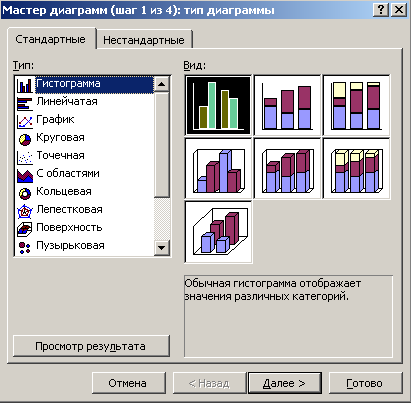 данными
данными 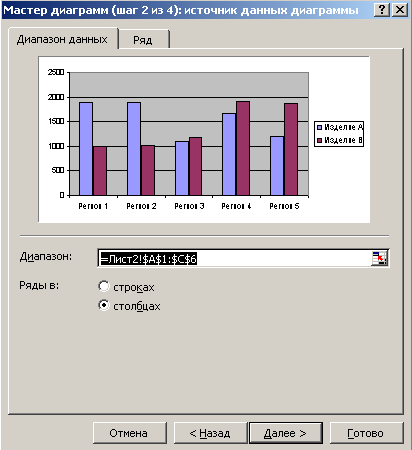
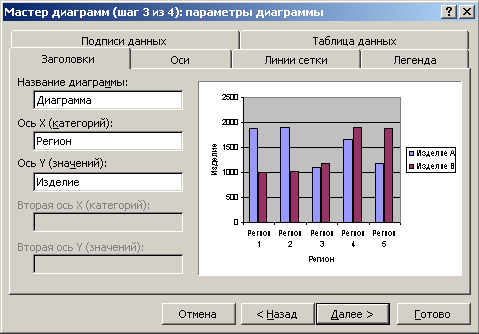
.
Демонстрация некоторых видов готовых диаграмм.
III. Практическое построение диаграмм.
Задание 3.
1
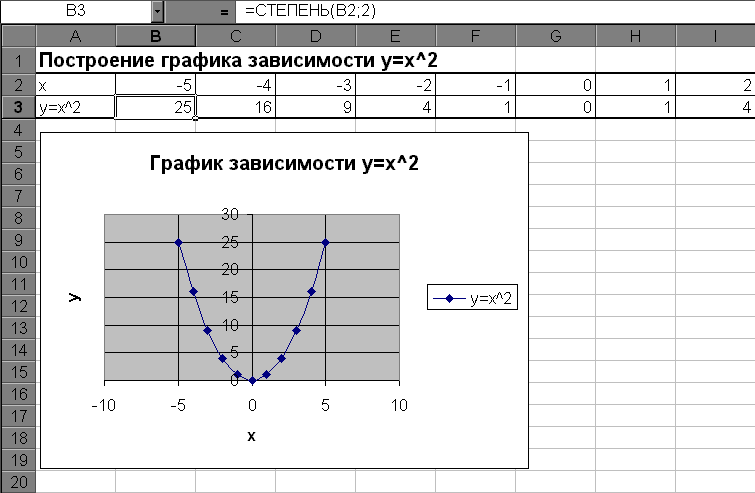 . Открыть MS Excel и заполнить
. Открыть MS Excel и заполнить таблицу значений Х от –5 до 5.
2. Результат функции y=x2
рассчитать, используя математи-
ческую функцию степень (см. рисунок).
3. Скопировать формулу с использованием
функции на все ячейки, в которых будет
рассчитано значение Y.
4. Построить график зависимости
y=x2, используя точечную диаграмму.
Физминутка. Выполняются упражнения для глаз.
Задание 4.
С использованием Мастера функций и Мастера диаграмм получить таблицу значений функции у=sin(х) на отрезке от -3 до 3 с шагом 0,5.
V. Итоги, оценки за урок.
Ребята, мы сегодня с вами познакомились и использовали мастер функций и мастер диаграмм для решения задач из математики. Убедились насколько быстро и красиво Excel вычисляет по формулам и строит графики. На следующем уроке мы продолжим и возьмём ещё другие функции и типы диаграмм. Надеюсь для вас Excel как и для меня станет одной из любимейших программ. Всем спасибо.
